Tento tutoriál ukazuje, ako nainštalovať BurpSuite na Debian, ako nastaviť váš prehliadač (v tomto tutoriále ukážem iba to, ako ho nastavím vo Firefoxe) a certifikát SSL a ako zachytiť pakety bez predchádzajúcej konfigurácie proxy v cieľovom prostredí kombináciou s ArpSpoof a konfigurácia neviditeľného proxy na počúvanie.
Ak chcete začať inštalovať BurpSuite, navštívte a vyberte možnosť Získať komunitu (tretia) a získajte BurpSuite zadarmo.
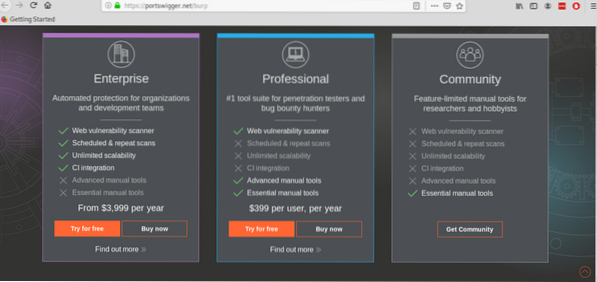
Na ďalšej obrazovke pokračujte kliknutím na oranžové tlačidlo „Stiahnutie najnovšej verzie“.
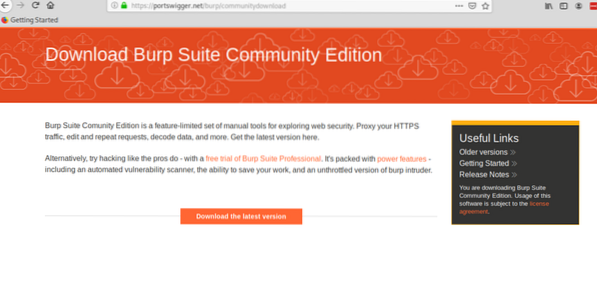
Kliknite na zelené tlačidlo Stiahnuť.
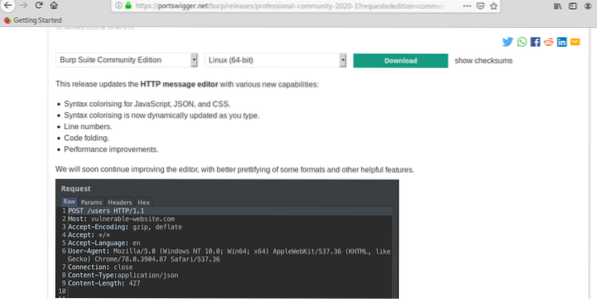
Uložiť .skript sh a dať mu povolenie na vykonávanie spustením:
# chmod + xV tomto prípade pre aktuálnu verziu k tomuto dátumu spustím:
# chmod + x burpsuite_community_linux_v2020_1.š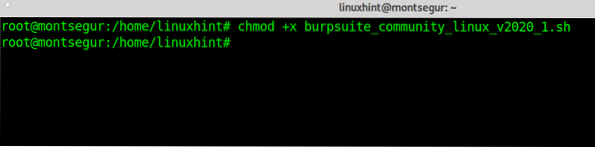
Po udelení práv na spustenie spustite skript spustením:
# ./ burpsuite_community_linux_v2020_1.šZobrazí sa výzva na inštaláciu grafického používateľského rozhrania a stlačte tlačidlo „Ďalšie" pokračovať.
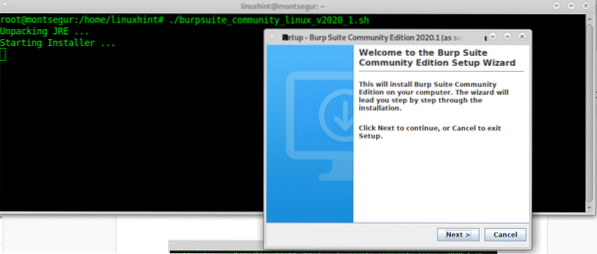
Ak nepotrebujete iné umiestnenie, nechajte pôvodný inštalačný adresár (/ opt / BurpSuiteCommunity) a stlačte Ďalšie pokračovať.
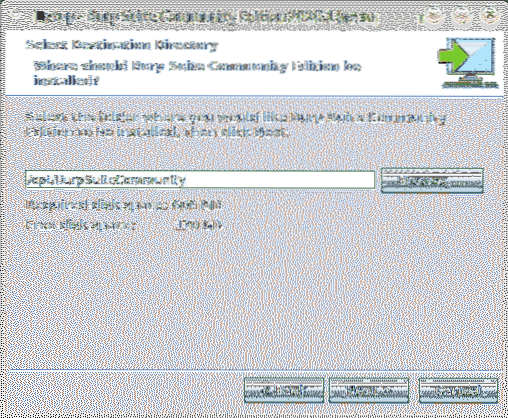
Vyhľadajte možnosť „Create Symlink“, nechajte predvolený adresár a stlačte Ďalšie.
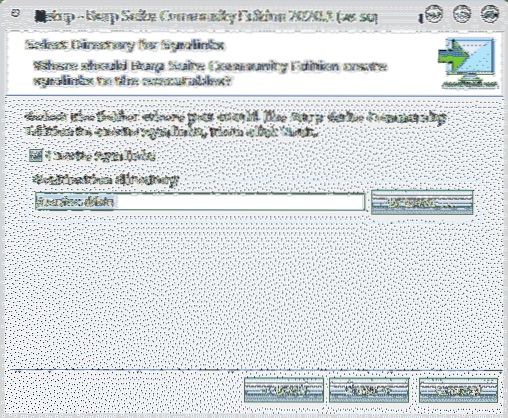
Spustí sa proces inštalácie:
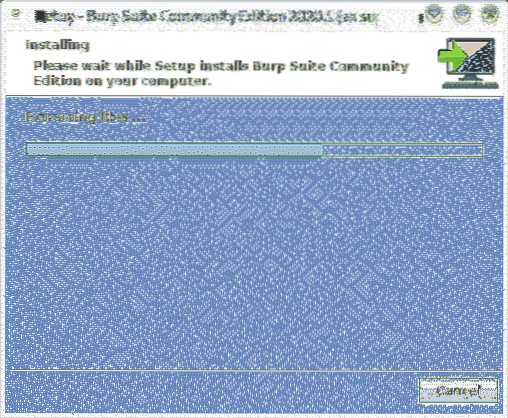
Po ukončení procesu kliknite na Skončiť.
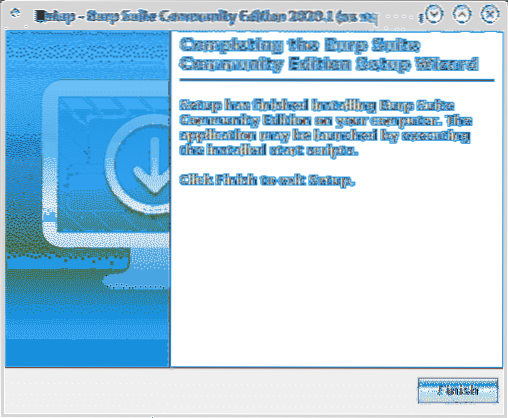
Z ponuky aplikácií X-Window manager vyberte BurpSuite, v mojom prípade sa nachádzal v kategórii „Iné“.
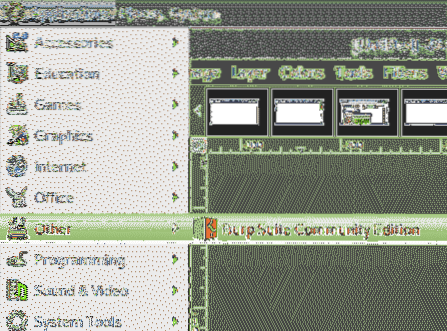
Rozhodnite sa, či chcete zdieľať svoje skúsenosti s BurpSuite alebo nie, kliknite Zamietam, alebo Súhlasím pokračovať.
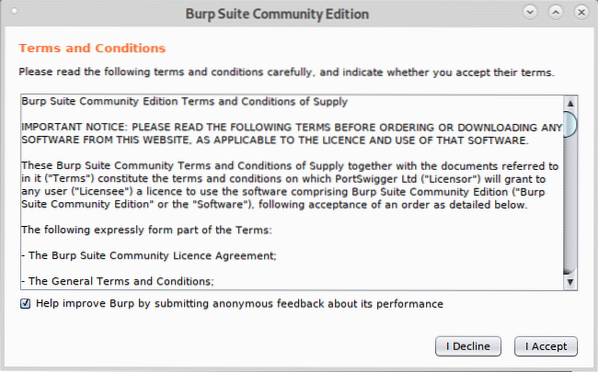
Odísť Dočasný projekt a stlačte Ďalšie.
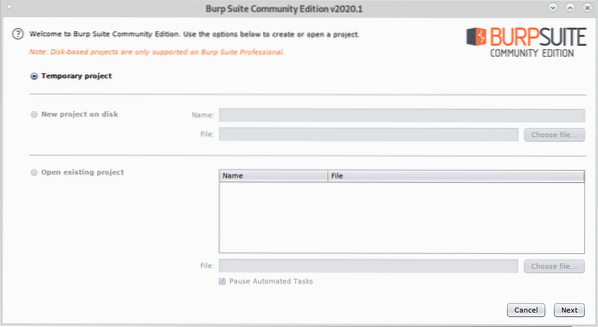
Odísť Použite predvolené hodnoty Burp a stlačte Začnite grgať spustiť program.
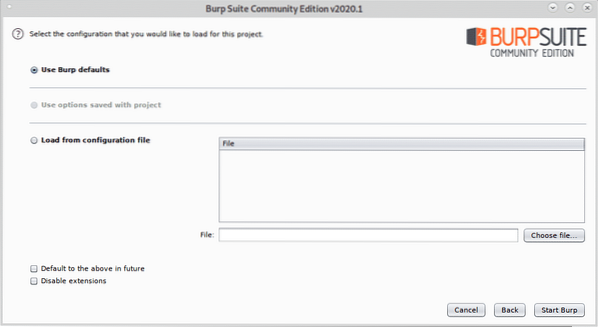
Uvidíte hlavnú obrazovku BurpSuite:
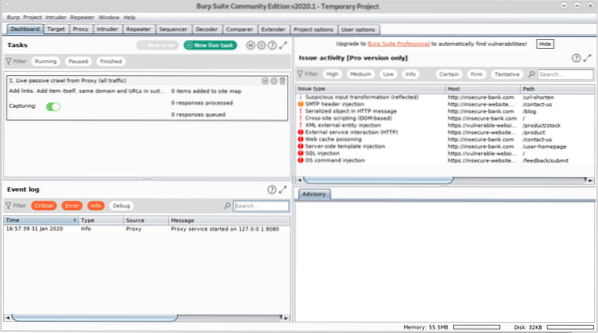
Pred pokračovaním otvorte firefox a otvorte http: // grganie.
Zobrazí sa obrazovka podobná tomu uvedenému nižšie, v pravom hornom rohu kliknite na Osvedčenie CA.
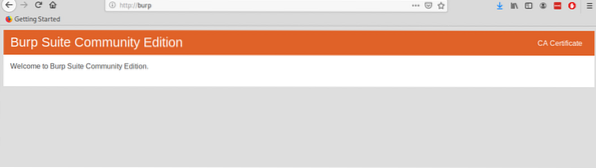
Stiahnite a uložte certifikát.
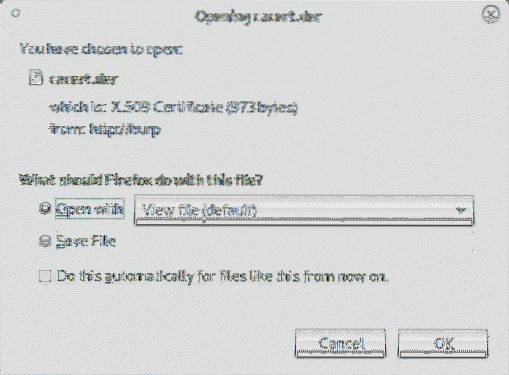
V ponuke Firefox kliknite na Predvoľby, potom kliknite na Ochrana súkromia a bezpečnosť a posuňte sa nadol, kým nenájdete sekciu Certifikáty, potom kliknite na Zobraziť certifikáty ako je uvedené nižšie:
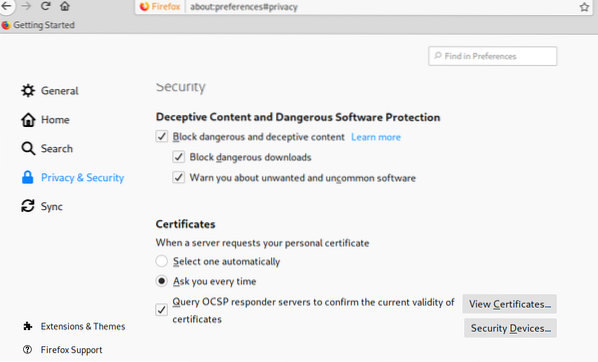
Kliknite na Import:
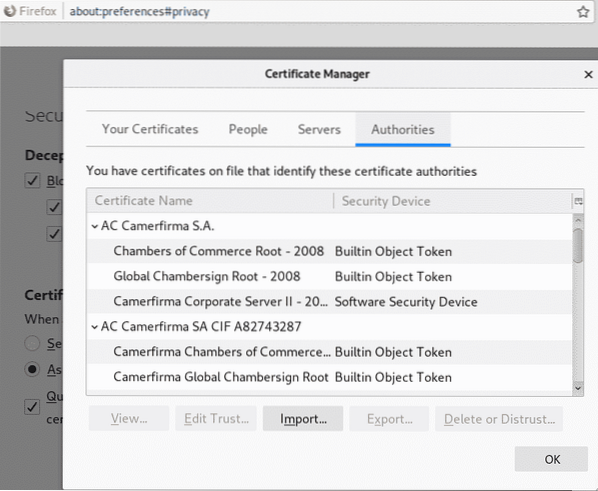
Vyberte certifikát, ktorý ste dostali predtým, a stlačte Otvorené:
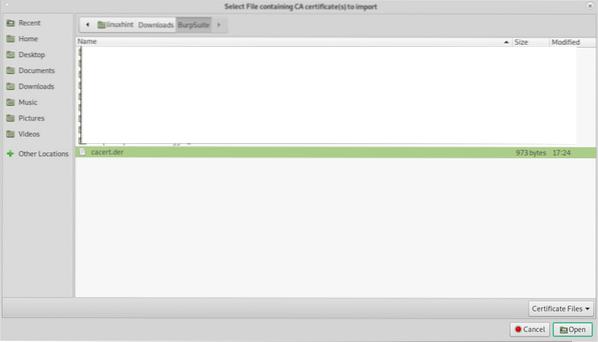
Kliknite na "Dôverujte tomuto CA a identifikujte webové stránky.”A stlačte Ok.
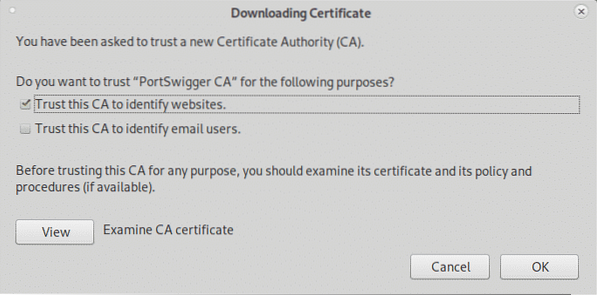
Teraz v ponuke Predvoľby prehliadača Firefox kliknite na Všeobecné v ponuke umiestnenej na ľavej strane a posúvajte zobrazenie nadol, kým nedosiahnete hodnotu Nastavenia siete, potom kliknite na nastavenie.
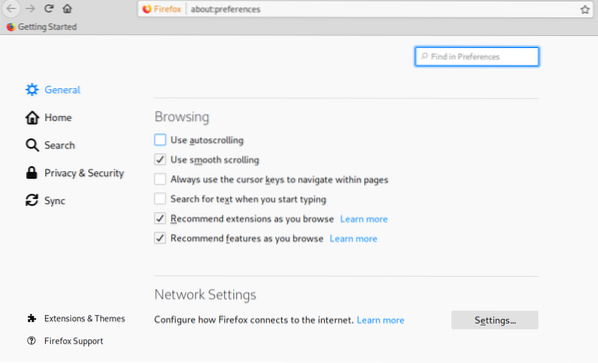
Vyberte Ručná konfigurácia servera proxy a v HTTP Proxy pole nastav IP 127.0.0.1, začiarknutie „Tento server proxy používajte pre všetky protokoly”, Potom kliknite Ok.
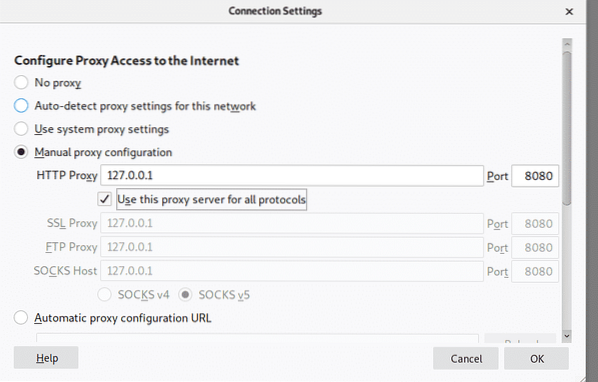
Teraz je BurpSuite pripravený ukázať, ako môže cez ňu zachytiť prenos, keď je definovaný ako proxy. Na BurpSuite kliknite na ikonu Proxy na karte a potom na Zachytiť podstránka uistite sa odpočúvanie je zapnuté a navštívte ktorúkoľvek webovú stránku z vášho prehliadača firefox.
Žiadosť medzi prehliadačom a navštívenou webovou stránkou prejde cez Burpsuite, čo vám umožní upraviť pakety ako pri útoku Man in the Middle.

Vyššie uvedeným príkladom je klasická show funkcií Proxy pre začiatočníkov. Napriek tomu vždy nemôžete nakonfigurovať proxy servera cieľa, ak by ste to urobili, keylogger by bol užitočnejší ako útok Man In the Middle.
Teraz použijeme DNS a Neviditeľný proxy server funkcia na zachytenie prenosu zo systému, na ktorom nedokážeme nakonfigurovať proxy.
Najskôr spustite Arpspoof (na Debiane a na systémoch Linux, ktoré môžete nainštalovať pomocou prostredníctvom apt nainštalovať dsniff) Po nainštalovaní dsniff s arpspoof na zachytenie paketov z cieľa do smerovača na konzole spustite:
# sudo arpspoof -i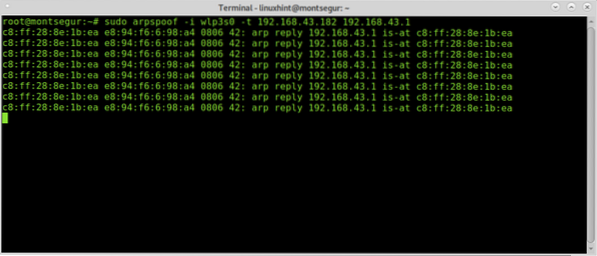
Potom na zachytenie paketov zo smerovača do cieľového spustenia v druhom termináli:
# sudo arpspoof -i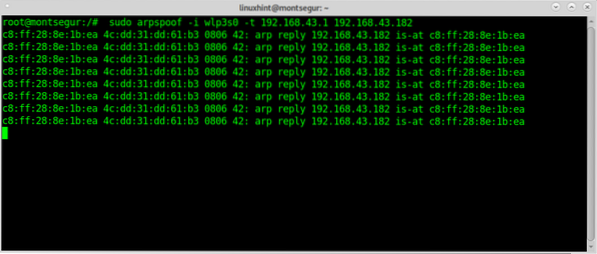
Ak chcete zabrániť blokovaniu obete, povoľte preposielanie IP:
# echo 1> / proc / sys / net / ipv4 / ip_forward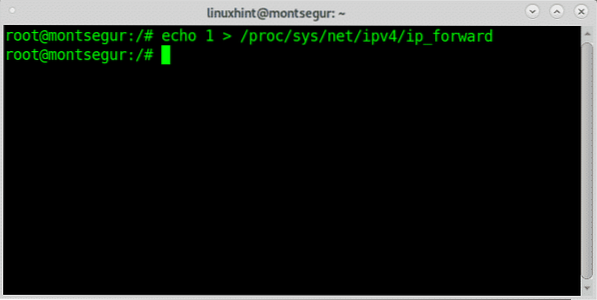
Celú komunikáciu presmerujte na port 80 a 443 do svojho zariadenia pomocou iptables spustením nasledujúcich príkazov:
# sudo iptables -t nat -A PREROUTING -p tcp --dport 80 -j DNAT --to-destination192.168.43.38
# sudo iptables -t nat -A PREROUTING -p tcp --dport 443 -j DNAT --to-destination
192.168.43.38
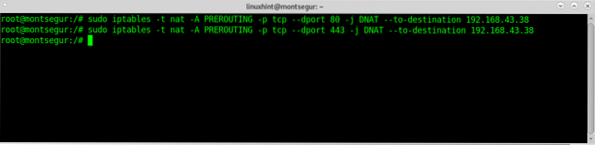
Spustite BurpSuite ako root, inak niektoré kroky, ako napríklad povolenie nových serverov proxy na konkrétnych portoch, nebudú fungovať:
# java -jar -Xmx4g / opt / BurpSuiteCommunity / burpsuite_community.jar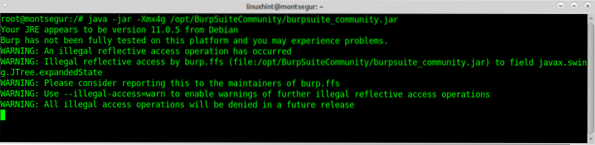
Ak sa zobrazí nasledujúce varovanie, pokračujte stlačením OK.
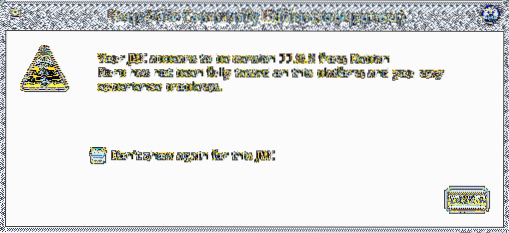
Akonáhle je BurpSuite otvorený, kliknite na Proxy>možnosti a kliknite na ikonu Pridať tlačidlo.
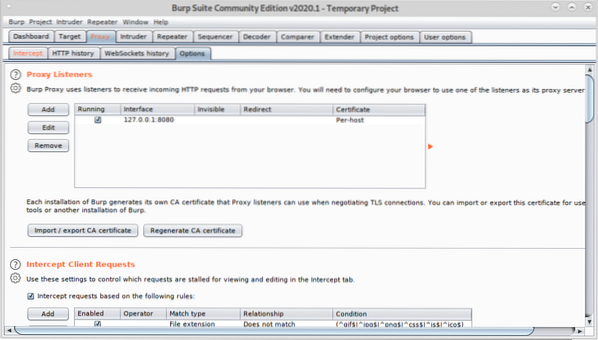
Vyberte 80 a ďalej Konkrétna adresa vyberte IP adresu vašej lokálnej siete:
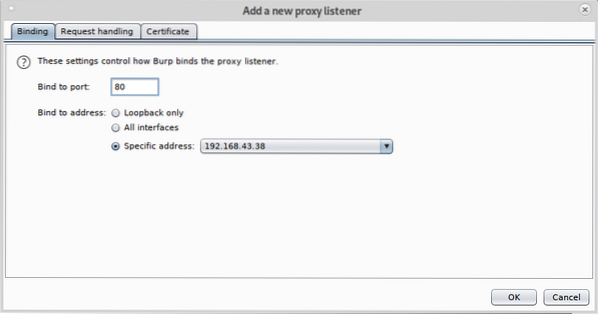
Potom kliknite na Vyžiadajte si vybavenie karta, začiarknutie Podpora neviditeľného proxy servera (povoliť iba v prípade potreby) a stlačte Ok.
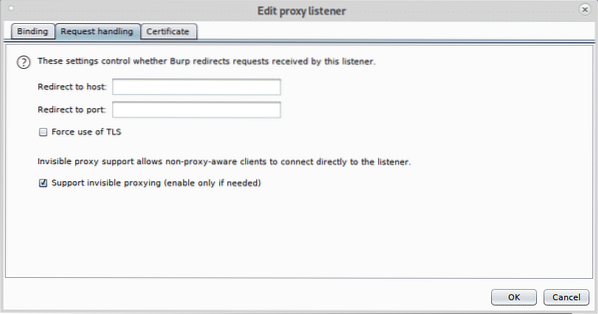
Zopakujte vyššie uvedené kroky aj s portom 443, kliknite na Pridať.
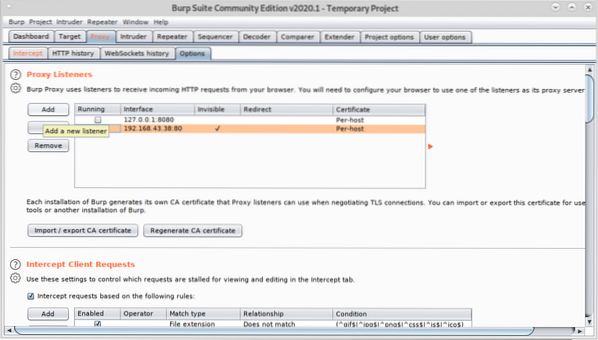
Nastavte port 443 a znova vyberte IP adresu vašej lokálnej siete.
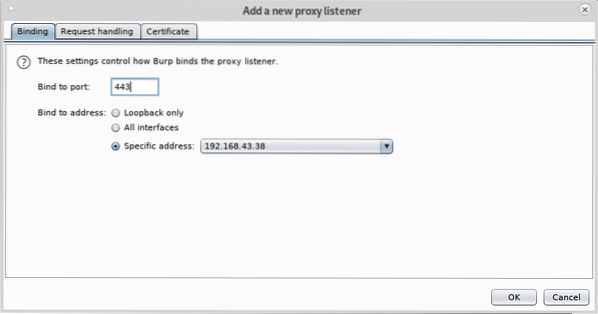
Kliknite na Spracovanie žiadosti, podpora začiarknutia pre neviditeľné proxy a stlačte Ok.
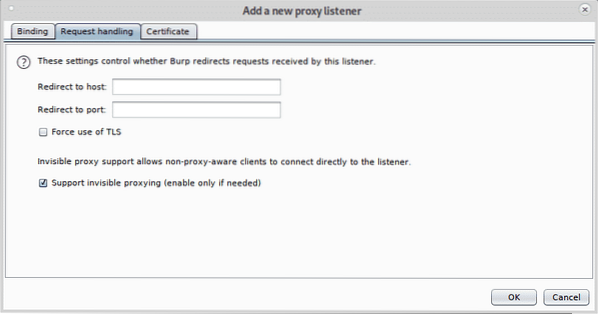
Označte všetky servery proxy ako spustené a ako neviditeľné.
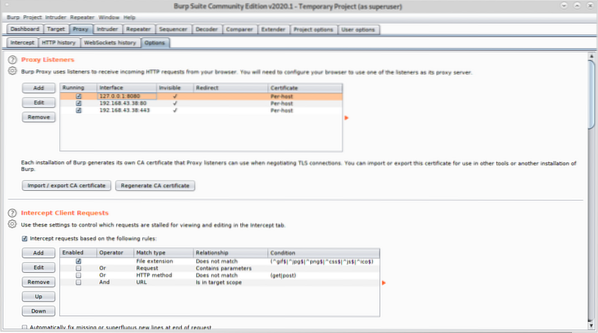
Teraz z cieľového zariadenia navštívte webovú stránku, na karte Intercept sa zobrazí zachytenie:
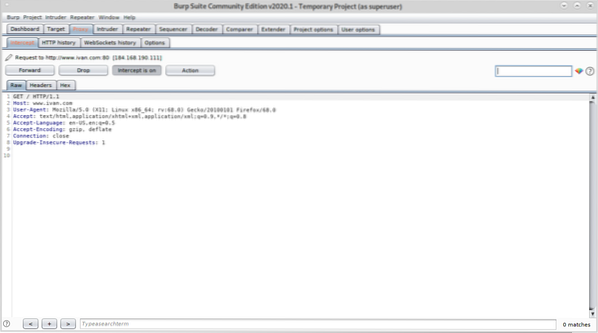
Ako vidíte, podarilo sa vám zachytiť pakety bez predchádzajúcej konfigurácie servera proxy v cieľovom prehliadači.
Dúfam, že vám tento návod na webe BurpSuite bol užitočný. Postupujte podľa pokynov pre systém LinuxHint, kde nájdete ďalšie tipy a aktualizácie pre systém Linux a prácu v sieti.
 Phenquestions
Phenquestions


